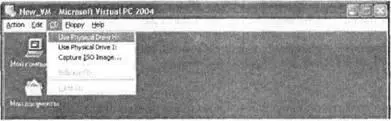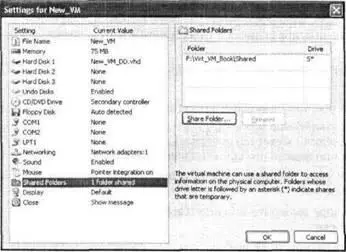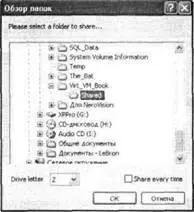Пусть, например, хост-компьютер содержит устройство CD-RW с буквой H и устройство DVD-RW с буквой I. Если с помощью команды Use Physical Drive Н:включить в состав ВМ устройство CD-RW (рис. 2.51), то оно будет именоваться буквой Е. Когда потребуется прочитать диск DVD, и вы с помощью команды Use Physical Drive Iвключите в состав ВМ устройство DVD-RW, то уже оно получит букву Е.
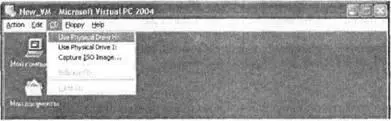
Рис. 2.51.Включение в состав ВМ физического устройства CD-RW
Команда Use Physical Drive буква доступна только в том случае, если в соответствующем физическом устройстве имеется носитель, записанный в формате, распознаваемом ВМ.
Приведенное правило распространяется и на образы дисков CD/DVD.
Образ диска — это файл, содержащий двоичную (битовую) копию физического диска. Соответственно, размер такого файла ранен полному объему данных (пользовательских и служебных), имеющихся на диске-оригинале. Например, если диск с дистрибутивом ОС занимает 650 Мбайт, то и размер файла образа этого диска также будет равен 650 Мбайт. Программы «клонирования» дисков CD/DVD могут создавать файлы образа в различных форматах. Однако Virtual PC поддерживает единственный стандартизованный формат — ISO 9660. Файлы образа, записанные в таком формате, имеют расширение iso.
Чтобы подключить образ диска в качестве внешнего устройства, выполните следующее.
1. В меню CD окна RM выберите команду Capture ISO Image(Захватить ISO-образ).
2. В дополнительном окне выберите файл образа и щелкните на кнопке Открыть.
Если перед подключением образа диска к RM был подключен физический дисковод, то последний будет автоматически замещен (впрочем, то же самое справедливо и для подключения другого физического дисковода).
Аналогичным образом производится и подключение к ВМ файла образа трехдюймовой дискеты:
1. В меню Floppyвыберите команду Capture Floppy Disk Image (Захватить образ флоппи-диска).
2. В дополнительном окне выберите файл образа (это VFD-, IMG-, IМА- или DSK-файл) и щелкните на кнопке Открыть.
Использование разделяемых папок
Разделяемая (или общая) папка представляет собой специфический вид виртуального внешнего устройства, призванного расширить функциональные возможности ВМ.
С помощью разделяемых папок можно решить два вида задач:
■ реализовать удобный обмен данными между ВМ и хостовой ОС;
■ обеспечить обмен данными между ВМ и физическими устройствами, подключенными к USB-портам хост-компьютера.
Механизм разделяемых папок становится доступен только после установки на ВМ расширений для виртуальных машин.
Вы можете создать произвольное число разделяемых папок для ВМ. Каждой из них назначается своя буква диска.
В Virtual PC используются два вида разделяемых папок: постоянные (persistent) и временные (temporary).
■ Постоянные папки существуют до тех пор, пока вы не удалите ВМ, и активизируются автоматически при каждой загрузке ВМ.
■ Временные папки существуют только в течение одного сеанса работы ВМ.
Чтобы создать разделяемую папку, выполните следующее.
1. На физическом диске хост-компьютера создайте папку, которой предстоит стать общей.
2. В окне консоли выберите нужную ВМ и щелкните на кнопке Settings.
3. В левой части окна параметров ВМ выберите категорию Shared Folders(Разделяемые папки), как показано на рис. 2.52.
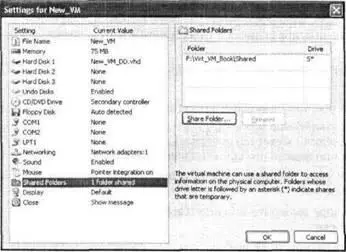
Рис. 2.52.Создание разделяемой папки
4. В правой части панели щелкните на кнопке Share Folder(Обобществить папку).
5. В дополнительном окне отыщите и выберите предварительно созданную вами «заготовку» (рис. 2.53).
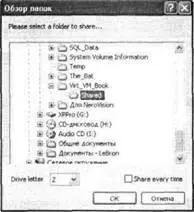
Рис. 2.53.Установка параметров разделяемой папки
6. С помощью раскрывающегося списка Drive letter(Буква диска) выберите для создаваемой папки подходящую букву, по которой ее будет опознавать гостевая ОС (буква должна быть уникальной для данной ВМ).
7. Если необходимо сделать создаваемую папку постоянной, установите флажок Share every time(Обобществлять постоянно).
После того как разделяемая папка создана, сведения о ней появятся в таблице Shared Foldersокна параметров ВМ (см. рис. 2.52).
Читать дальше